1.概述
在运用复杂图表之际,倘若出现查询结果有误、图表加载极为缓慢、请求结果呈现异常等情况,那么便可以思索运用图表诊断这一功能。借助图表诊断,我们能够察觉到传入的条件是否准确无误,所生成的 SQL 语句是否正确合理,是否存在冲突之处。
2.示例
2.1 开启图表诊断
如果需要使用图表诊断功能,需要选中对应的图表,然后在图表全部样式工具箱显示更多里面开启,部分图表是在显示设置工具栏里面开启。
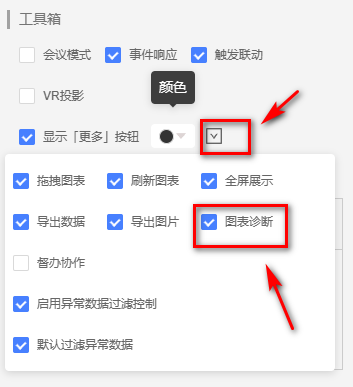

2.2 进入看板预览状态
确认工具栏中图表诊断功能已开启后,进入看板预览状态。
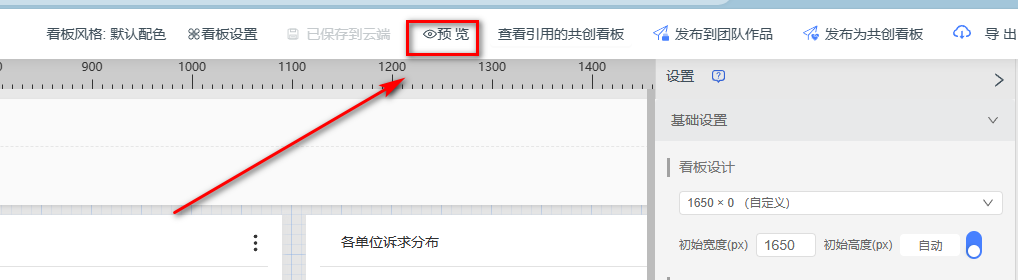
进入预览状态后,打开图表工具栏,并找到图表诊断。

2.3 图表诊断
进入图表诊断后,我们可以看到图表诊断三个部分:【数据条件】、【查询SQL】、【耗时统计】。
在数据条件中,我们可以查看到影响图表数据条件。如受理日期、业务类别等条件

在查询SQL中,用户可以直接查看图表的SQ L查询语句:

在耗时统计中,用户可以查看图表在数据请求、数据库SQL脚本执行、内存计算耗时、图表渲染四个环节的耗时统计。
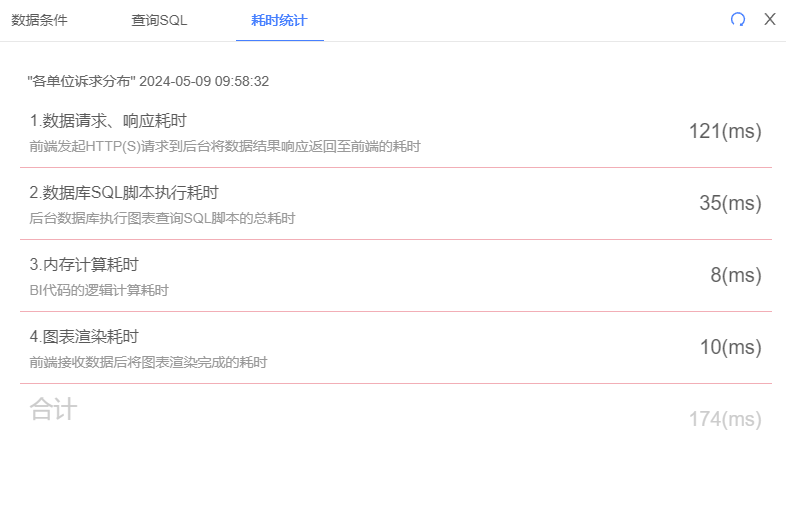
通过耗时统计,用户可以快速定位出图表是在哪个环节出现了问题。
3. 注意事项
3.1 数据下钻
当数据可用下钻时,图表诊断会展示每一层级的情况。

3.2 地图多图层
当地图有多图层时,在选择图表诊断时则需要选择地图图层。
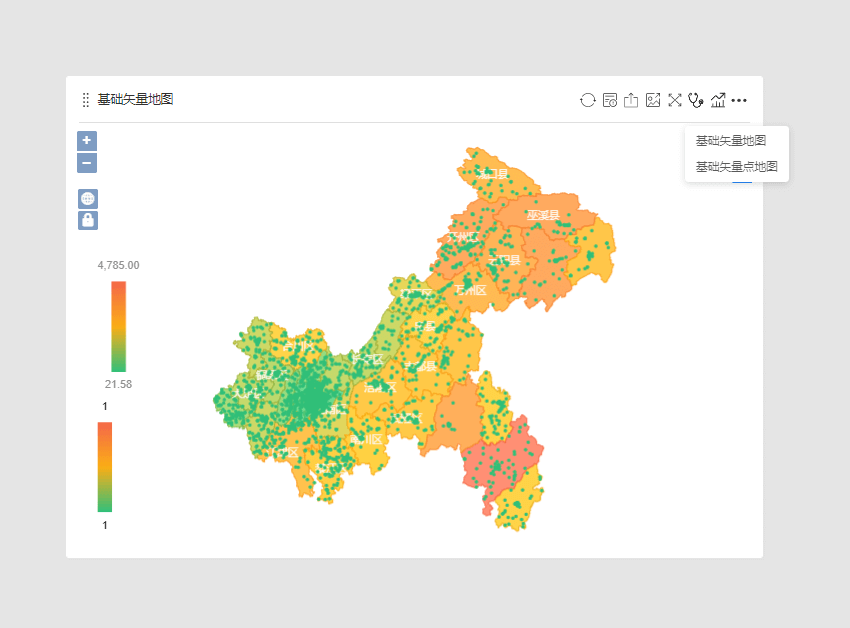
3.3 看板诊断
在预览状态中,如需检查看板全局图表情况,可用【看板诊断】工具。

在看板诊断中会显示全局图表(已开启图表诊断)的诊断情况。
